SysTools PDF Extractor是一款专业的PDF提取软件。从PDF文件中提取附件你可以来试试SysTools PDF Extractor。该程序旨在帮助您从PDF文件中提取各种原始元素,例如附件,嵌入的图片,文本等。它使用简单的向导样式的界面。导入PDF文件后,用户设置输出目录,然后选择提取类型和提取选项,然后单击即可执行导出。值得一提的是,该软件支持从整个PDF文档中提取内容,或者它只能提取指定的页面。总的来说,SysTools PDF Extractor为您带来了一套简单的PDF提取解决方案,这是供您共享的破解版,有需要的朋友可以快速下载体验!
安装方式:
1.双击安装程序,进入SysTools PDF Extractor安装向导,然后单击[下一步]。

2.阅读许可协议的条款,选中[我接受协议]选项,然后继续进行下一个安装。
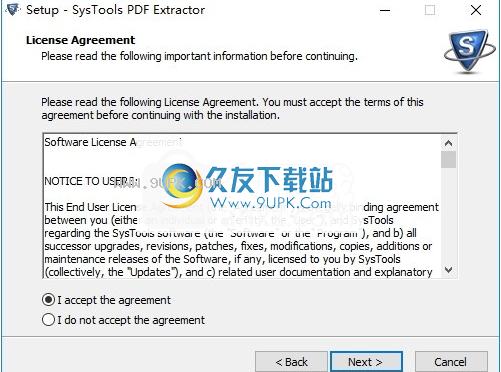
3.选择目标位置,可以选择默认的C:\ Program Files \ SysTools PDF Extractor。
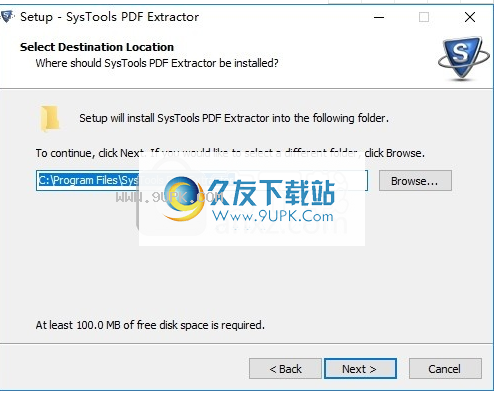
4.选择开始菜单文件夹,用户可以选择默认的SysTools PDF Extractor。
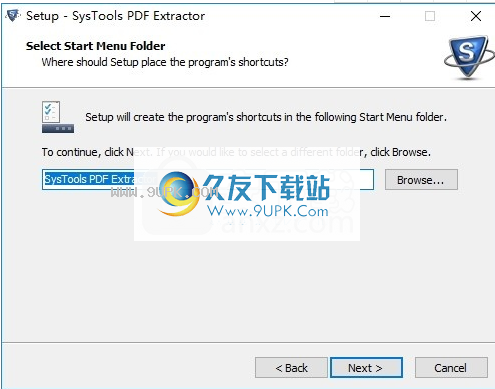
5.选择其他任务,然后选中“创建桌面图标”以创建一个桌面图标。
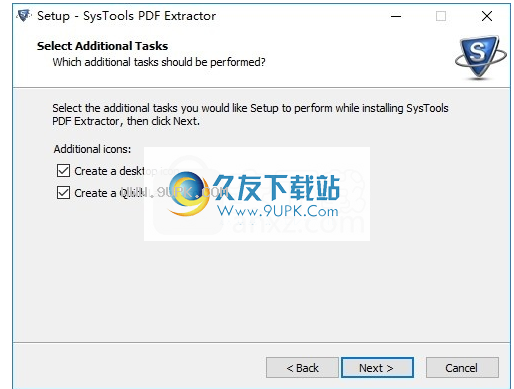
6.准备安装,单击[安装]开始安装。

7.弹出以下SysTools PDF Extractor安装成功窗口,单击[完成]完成安装。
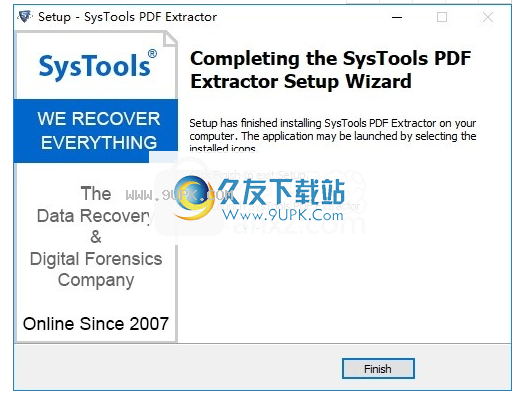
8.不要先运行软件,打开破解补丁文件夹,然后将破解补丁文件“ activator.exe”复制到软件安装目录。默认路径是C:\ Program Files \ SysTools PDF Extractor。
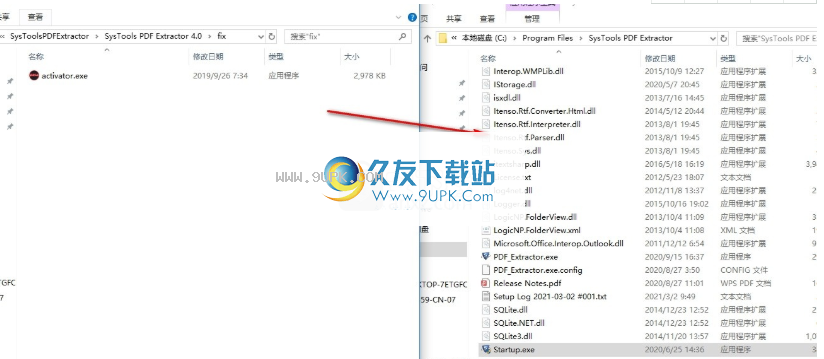
9.以管理员身份运行activator.exe,然后等待激活完成。
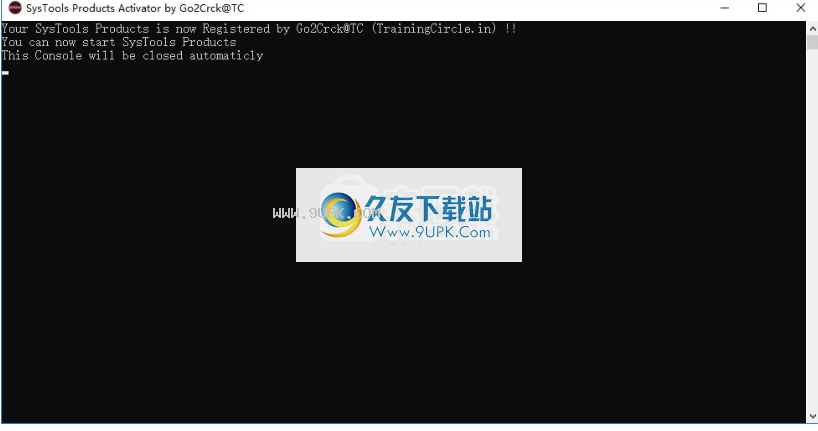
软件功能:
提供了一次从多个PDF文件提取项目的选项
该工具支持从PDF文档中提取附件
允许从PDF文件中批量提取嵌入的图像
提供支持从多个PDF文档中提取文本
提供附件过滤器,即文件类型和附件大小
允许应用图像设置,即将嵌入的图像另存为PDF和其他图像格式
选择为提取的图像创建单个PDF或创建单个PDF
提供了提取单个文件夹或单个文件夹中的项目的选项
允许应用页面设置以从选择性页面中提取文本和图像
支持维护提取的PDF文件文本的格式
将页码保留在提取的文本文件的第一页或底部
提供支持以提取已知的受密码保护/受限制的PDF
软件特色:
从PDF文件中提取附件
适用于Windows和Mac的PDF提取器提供了从PDF文档中提取所有或选定附件的功能。但是,在PDF文件提取过程之后,所有附件都以原始文件格式保存在硬盘驱动器中。
从PDF提取嵌入式图像
免费下载PDF文件提取工具,然后从Adobe PDF文件提取所有内联图像。经过处理后,所有图像均处于其原始分辨率。此外,该工具将不会执行文件格式化,并且所有数据将像以前一样保留。
从PDF文件中提取文本
PDF文件提取工具允许用户同时从多个PDF文档中提取数据。提取PDF文件的文本后,数据将以.txt文件格式保存。用户可以添加单个或多个PDF文档以执行PDF文本提取过程。
多个PDF文件中提取元素
Mac和Win的PDF提取器可以同时处理多个PDF文档。用户需要选择“添加文件” /“添加文件夹”选项以插入各种PDF文件。添加文件后,您可以轻松地从PDF文档中提取项目。此外,使用“删除”选项,用户可以删除不必要的PDF文件。
支持受保护的PDF文件该软件还支持用户级密码保护的PDF文档。但是,用户必须知道一个有效的密码。该工具提供了输入用于提取项目的PDF密码的选项。用户输入密码后,该工具将从PDF文件中提取项目。注意:该软件还支持提取受限制的PDF文件(即具有所有者级别的安全性)。
显示进度状态
在导出过程中,PDF Extractor工具将显示进度状态。状态将一直为“进行中”,直到该过程完成为止,并在完成后立即更改为“已完成”。此外,它还显示每个添加的PDF文档的大小(以KB为单位)。还显示其他详细信息,例如文件总数,成功计数,失败计数和目标路径。
多个文件夹选项
该工具提供了“仅创建单个文件夹”选项。启用此选项将在一个文件夹中提取所有PDF文件的所有附件,嵌入的图像和文本。在目标位置创建一个文件夹,其中包含所有附件,所有PDF文件的嵌入图像和文本。此外,如果未选择此选项,则软件将创建源PDF名称文件夹,其中包含其提取的附件,嵌入的图像和文本。
提供配件过滤器
Mac&Win的PDF提取器提供了两个过滤器选项来提取附件,分别是“文件大小”和“文件类型”。在“文件大小”过滤器中,再次有两个选项,即“最大和大于”。这样,用户可以提取最大大小等于或大于指定大小的附件。同时,在第二个过滤器中,选择“包含或排除文件类型”以提取选择性附件。
提供内嵌图像过滤器
PDF File Extractor工具提供了以下选项:应用图像设置,即将Inline图像保存为PDF,PNG,GIF等,创建单个PDF并创建单个PDF。用户可以选择这些设置中的任何一个作为
de。该工具支持为每个嵌入式图像创建单独的PDF。此外,它可以将所有嵌入的图像保存在一个PDF中。
提供选项以应用文本设置
该软件提供了两个选项来应用文本设置,即“维护格式”和“维护页码”。选择第一个选项将保留提取的PDF文本的格式。另一方面,第二个选项将页码保留在提取的文本文件的第一页或底部页上。
选择应用程序页面设置
Windows和Mac PDF提取器工具提供了应用页面设置的功能。它提供5个不同的页面选项来提取文本。它包括“所有页面”,“偶数页面”,“奇数页面”,“页面范围”和“页面编号”。用户可以根据自己的要求选择任何一种。
适用于Windows和Mac
PDF Extractor软件可用于Windows和Mac操作系统用户。受支持的Windows操作系统为10、8.1、8、7和Windows Server 2008、2012 R2和2016。受支持的Mac OS X版本为10.8、10.9、10.10、10.11、10.12、10.13、10.14和10.15。
使用说明:
步骤1
单击开始»所有程序»SysTools PDF提取程序»初始软件屏幕将显示为
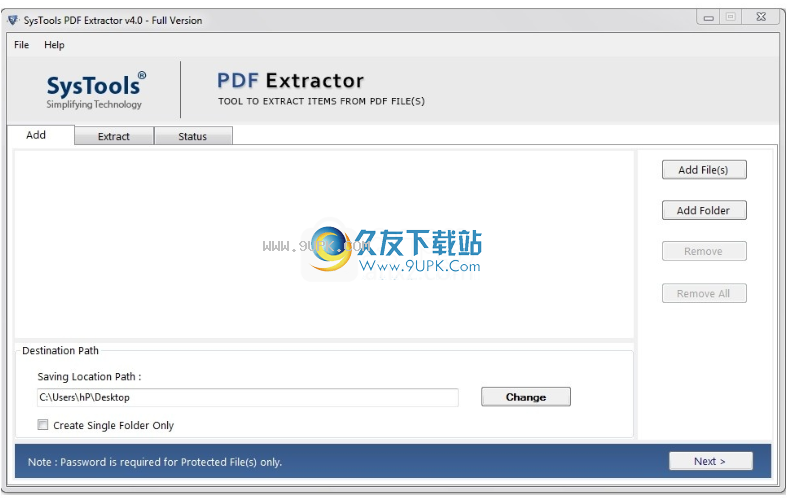
第2步
击“添加文件”和“添加文件夹”以在软件上添加PDF文件。

注意:该软件可以从受限制的PDF文档和已知的受密码保护的PDF文件中提取项目。但是,如果密码被锁定为PDF,则用户在添加安全PDF时必须知道密码并输入密码。否则,请继续下一步。
第三步
用户还可以使用“删除”和“全部删除”选项来绘制不正确添加的PDF文件。
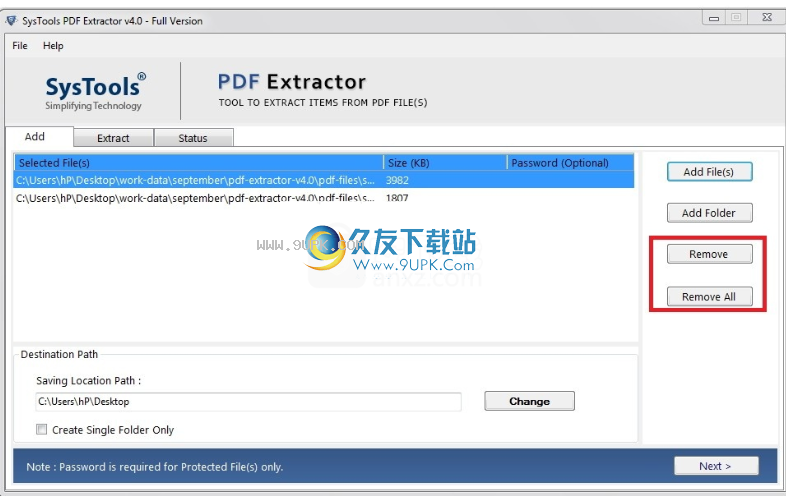
第4步
现在,单击“更改”按钮以选择提取的PDF项目的目的地。
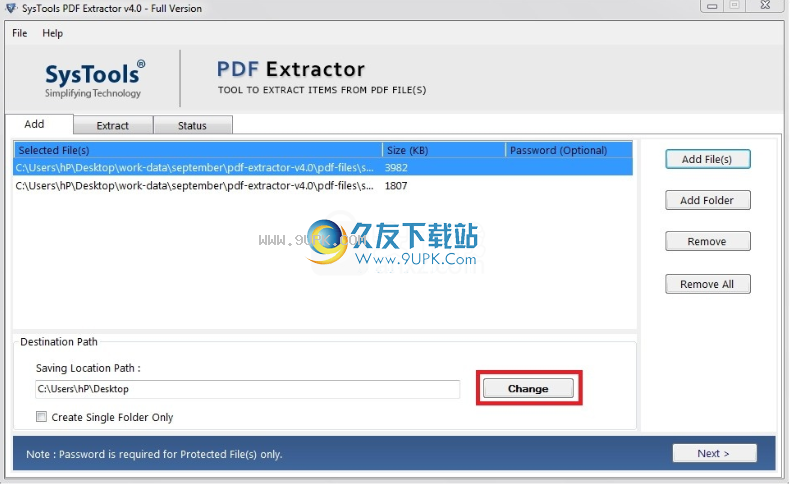
注意:用户可以选择“仅创建单个文件夹”选项,以将从PDF文件提取的所有项目保存在单个文件夹中。
第5步
点击“下一步”按钮继续
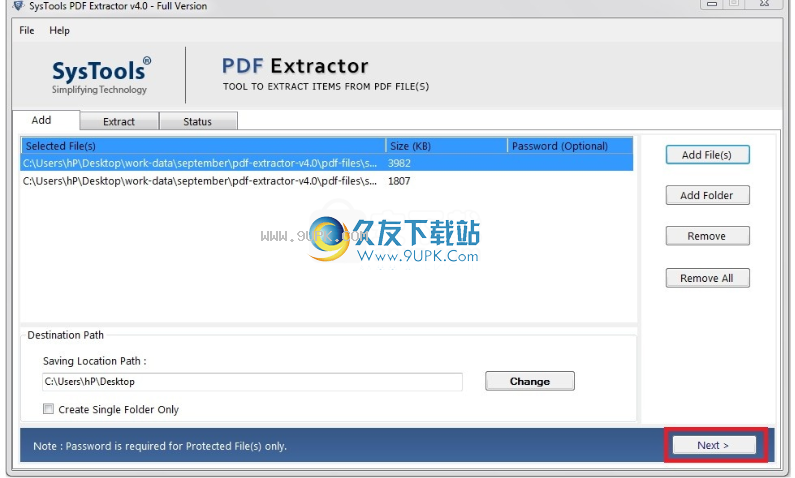
第6步
选择项目类型为“附件”,“嵌入式图像”或“文本”,或者用户可以选择全部三个
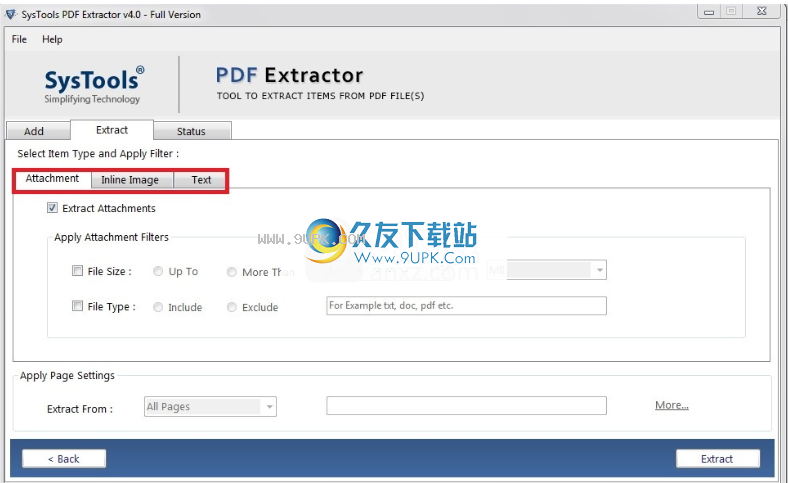
注意:不必应用项目类型过滤器,用户还可以选择所有三个项目以进行提取。
步骤7
注意:如果用户要从PDF文件中提取所有附件,则可以跳过“附件过滤器”。否则,请应用以下过滤器。
过滤器
在此,该工具提供了两个选项(文件大小和文件类型):
将附件提取到:此选项为您提供了在附件提取期间选择文件大小的功能。您可以从1 KB到100 MB提取附件。
提取大于以下的附件:此选项允许用户提取大小超过指定大小限制的附件
文件类型:使用此选项,您可以在附件提取过程中包括和排除文件扩展名。例如doc,pdf,txt,mp4等。

步骤8
之后,单击“提取”按钮以开始从PDF文件提取附件的过程
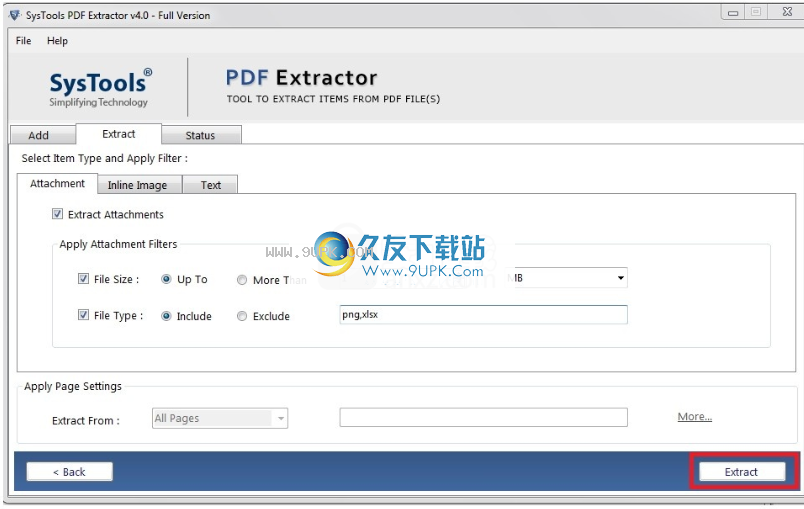
步骤9
现在,该软件将启动该过程并将进度状态显示为“进行中”,并在完成后将其更改为“已完成”
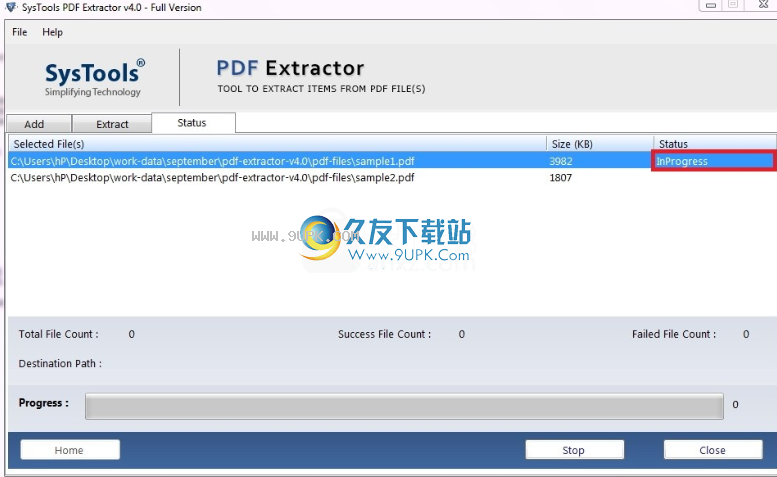
第10步
示一个弹出消息“ PDF文件已成功提取”。
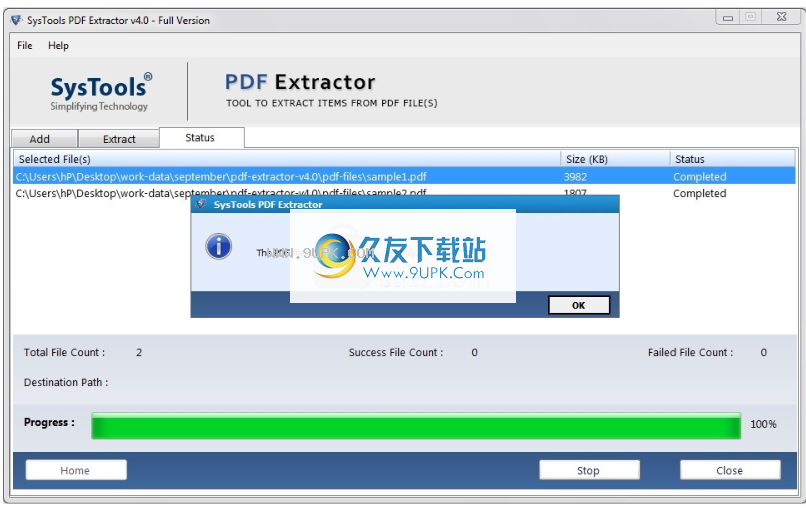
步骤11
现在,要查看提取的项目,请单击目标路径URL。
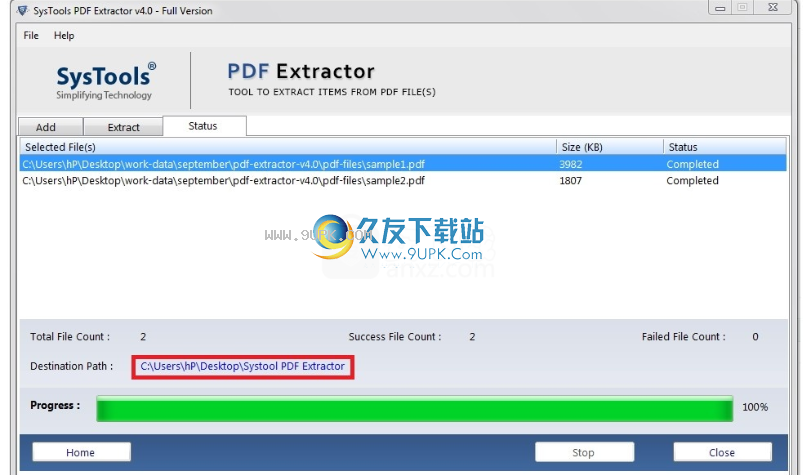
第十二步
现在,导航到目标位置并查看包含提取的附件和提取的报告的附件文件夹。
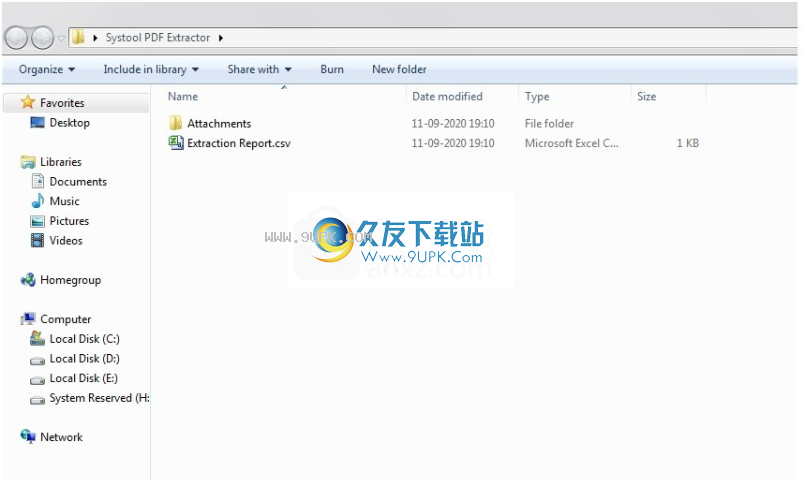
查看每个PDF文档的提取文件。
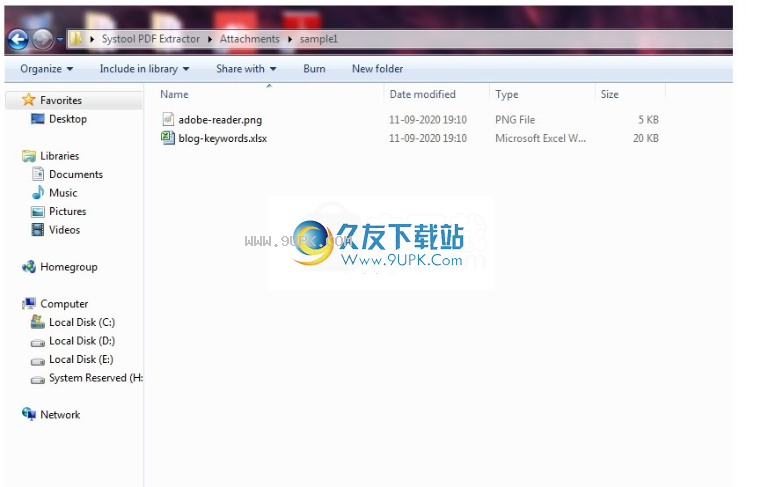
查看包含详细信息(PDF文件路径,附件数量,图像数量和状态)的提取报告。



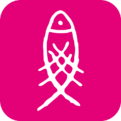



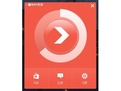 新软WiFi共享工具 1.0.004最新免安装版
新软WiFi共享工具 1.0.004最新免安装版 UC免费WiFi软件 1.3最新免安装版
UC免费WiFi软件 1.3最新免安装版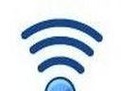 win7 Wifi简单共享 1.1最新免安装版
win7 Wifi简单共享 1.1最新免安装版 涛涛一键创建无线WIFI热点 1.1免费最新版
涛涛一键创建无线WIFI热点 1.1免费最新版 软媒WiFi助手 1.2.0.1独立版
软媒WiFi助手 1.2.0.1独立版 wifi共享精灵2016 4.0.126最新免费版
wifi共享精灵2016 4.0.126最新免费版 猎豹免费WiFi 5.1.16032912绿色最新版
猎豹免费WiFi 5.1.16032912绿色最新版 猫哈免费wifi 1.0.8.9官方最新版
猫哈免费wifi 1.0.8.9官方最新版 360免费wifi 5.3.0.3085 官方最新版
360免费wifi 5.3.0.3085 官方最新版 wifi共享大师校园版 2.3.7.1官方版
wifi共享大师校园版 2.3.7.1官方版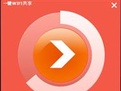 几米一键WiFi共享精灵1.0.12.169 官方版
几米一键WiFi共享精灵1.0.12.169 官方版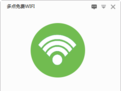 多点免费WIFI 1.2.0免安装正式版
多点免费WIFI 1.2.0免安装正式版![大白鲨随机文本生成器 1.0免安装版[随机文本生成工具]](http://pic.9upk.com/soft/UploadPic/2013-11/20131181319685236.gif) 大白鲨随机文本生成器一个万能的随机文本生成器,可以生成随机汉字,随机数字,随机字母,随机数字、字母..可自定义生成数量和文本长度
大白鲨随机文本生成器一个万能的随机文本生成器,可以生成随机汉字,随机数字,随机字母,随机数字、字母..可自定义生成数量和文本长度 ![Q-Eye 3.2.0.0免安装版[QlikView数据文件编辑程序]](http://pic.9upk.com/soft/UploadPic/2013-11/20131191119791867.gif) Q-Eye 是一个小巧实用的QlikView数据文件编辑器,可查看和编辑QVD和QVX文件,导出到Excel,QVD,QVX,XML和SQL插入脚本,支持批量编辑和打印,支持64位
Q-Eye 是一个小巧实用的QlikView数据文件编辑器,可查看和编辑QVD和QVX文件,导出到Excel,QVD,QVX,XML和SQL插入脚本,支持批量编辑和打印,支持64位 ![JStart 0.1免安装版[快速启动器]](http://pic.9upk.com/soft/UploadPic/2013-11/2013111412293422779.gif) jstart是一个界面简洁、小巧、绿色单文件版的快速启动工具,你可以自定义添加常用程序、常用文件、常用网址和系统工具到软件里,以便您可快速启动需要的项目
jstart是一个界面简洁、小巧、绿色单文件版的快速启动工具,你可以自定义添加常用程序、常用文件、常用网址和系统工具到软件里,以便您可快速启动需要的项目 ![DenyAppRun 1.0.0.93中文免安装版[软件运行拦阻工具]](http://pic.9upk.com/soft/UploadPic/2013-11/201311167274194391.gif) DenyAppRun软件运行拦阻器一个可以拦截阻止常见软件的运行,防止电脑用户被诱导安装/误操作安装各种软件,从而避免Windows系统出现运行缓慢/不稳定/常崩溃等不正常的现象
软件允许您自定义拦截策略,比如全部拦截360、...
DenyAppRun软件运行拦阻器一个可以拦截阻止常见软件的运行,防止电脑用户被诱导安装/误操作安装各种软件,从而避免Windows系统出现运行缓慢/不稳定/常崩溃等不正常的现象
软件允许您自定义拦截策略,比如全部拦截360、... ![起英文名字软件 1.0免安装版[英文取名器]](http://pic.9upk.com/soft/UploadPic/2013-11/201311241154035623.gif) 起英文名字软件一款根据中文姓名、性别、愿望等设置,智能生成几十个好名字供用户选择。本软件适用与各类人群取英文名。虽然功能不是非常强大,但是至少是免费的哦。
起英文名字软件一款根据中文姓名、性别、愿望等设置,智能生成几十个好名字供用户选择。本软件适用与各类人群取英文名。虽然功能不是非常强大,但是至少是免费的哦。  QQ2017
QQ2017 微信电脑版
微信电脑版 阿里旺旺
阿里旺旺 搜狗拼音
搜狗拼音 百度拼音
百度拼音 极品五笔
极品五笔 百度杀毒
百度杀毒 360杀毒
360杀毒 360安全卫士
360安全卫士 谷歌浏览器
谷歌浏览器 360浏览器
360浏览器 搜狗浏览器
搜狗浏览器 迅雷9
迅雷9 IDM下载器
IDM下载器 维棠flv
维棠flv 微软运行库
微软运行库 Winrar压缩
Winrar压缩 驱动精灵
驱动精灵